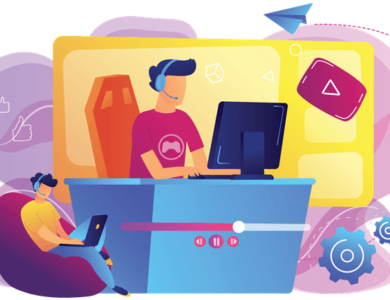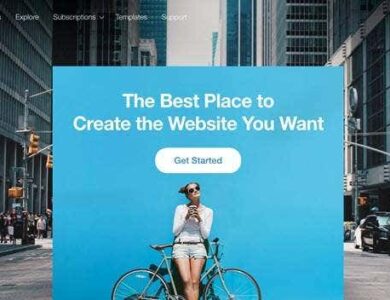تقسيم مستند إلى أعمدة في محرر مستندات Google
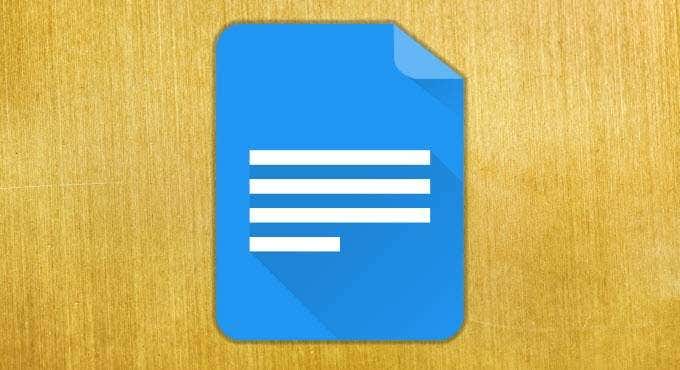
باعتباره خدمة متعددة المنصات ومستندة إلى الويب، يعد مُحرّر مستندات Google الحل الأمثل للكثيرين عندما يتعلق الأمر بإنشاء الملفات والمستندات الشخصية واستضافتها.
عند استخدامها مجردة، يمكن أن تعمل ببساطة كمفكرة مع التحكم في الإصدار لجميع احتياجات التدوين الخاصة بك. أما بالنسبة للمستخدمين المتقدمين، فالأمر أكثر من ذلك بكثير.
لقد كتبنا سابقًا عن كيفية تغيير مستند إلى الاتجاه الأفقي في محرر مستندات Google، ولكن إحدى الميزات الأقل شهرة المتوفرة في محرر مستندات Google هي القدرة على تقسيم المستند إلى أعمدة متعددة.
يعد هذا أمرًا رائعًا عندما تكتب شيئًا مثل كتيب أو رسالة إخبارية، ويدعم محرر مستندات Google إنشاء مستندات تحتوي على عمودين أو ثلاثة أعمدة. من السهل جدًا إعداده، لذا دعونا نلقي نظرة على كيفية القيام بذلك.
كيفية استخدام أعمدة متعددة في مستندات جوجل
للبدء في إعداد المستند متعدد الأعمدة، انقر فوق شكل خيار القائمة وتحوم أعمدة في القائمة الموسعة. هنا، سترى أيقونات للصفحات التي تحتوي على عمود واحد وعمودين وثلاثة أعمدة.
تمنحك أيقونات الصفحات الثلاث هذه ما تريده في لمحة سريعة، ولكن بالنقر فوقه المزيد من الخيارات… يوفر المزيد من التحكم في تخطيط صفحتك.
في هذه الشاشة، يمكنك الاختيار بين عمود واحد واثنين وثلاثة أعمدة، والمسافة (بالبوصة) بين كل عمود، وما إذا كان يجب أن يكون هناك خط مرئي يفصل بين كل عمود. انقر يتقدم لحفظ التغييرات عند الانتهاء.
إليك كيفية ظهور مستند مكون من عمودين بمسافة 0.5 بوصة وخط بين الأعمدة:
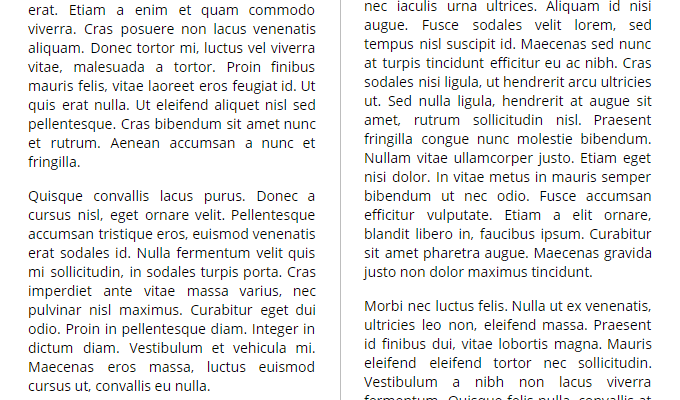
قد ترغب في توزيع النص بشكل متساوٍ عبر كل عمود، وهذا ممكن باستخدام فاصل الأعمدة.
للقيام بذلك، انقر على إدراج خيار القائمة وتحوم استراحة
في القائمة الموسعة. هنا، حدد استراحة العمود مع إدراج المؤشر في الموقع المحدد الذي تريد أن ينقطع النص بعده.
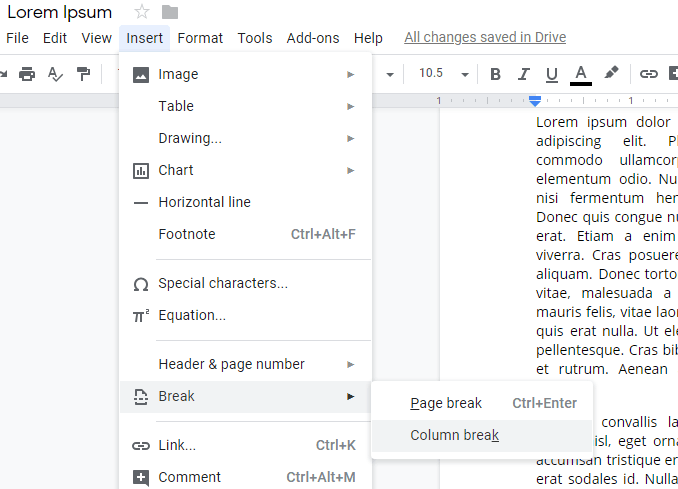
كما أنك لست مضطرًا إلى تقسيم المستند بأكمله إلى أعمدة. من خلال تحديد كتلة نصية ثم تكرار الخطوات المذكورة أعلاه لإنشاء صفحة متعددة الأعمدة، يمكنك تقسيم النص المحدد فقط إلى أعمدة.
إذا كنت تريد التراجع تمامًا عن التنسيق متعدد الأعمدة لصفحتك بأكملها أو كتلة من النص، فما عليك سوى النقر على أيقونة الصفحة ذات العمود الواحد في أعمدة القائمة تحت شكل.
لقد تطور محرر مستندات Google ليصبح واحدًا من أفضل البدائل لبرنامج Microsoft Word، كما أن الوظائف متعددة الأعمدة التي يوفرها بسيطة جدًا وسهلة الإعداد. لمزيد من المقارنات بين محرري النصوص، راجع مقالتنا حول Google Docs مقابل Microsoft Word.